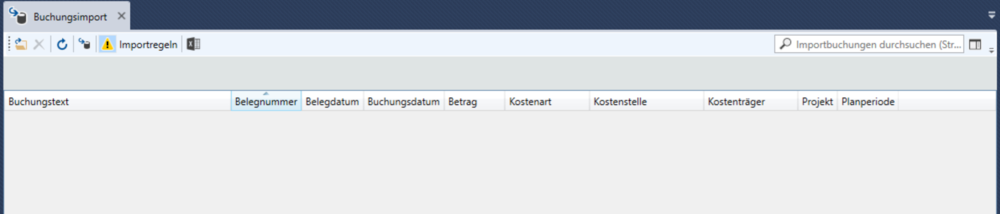Buchungsimport: Unterschied zwischen den Versionen
(Die Seite wurde neu angelegt: „{{Infobox Funktion | Name = Buchungsimport | Berechtigung = Controlling → Finanzcontrolling → Istbuchungen importieren | Aufruf = ''Hauptmenü:'' Fin…“) |
|||
| Zeile 16: | Zeile 16: | ||
Alle Buchungen, egal ob fehlerhaft oder nicht, könnnen gegebenenfalls in der rechten Vorschauleiste vor der Übernahme bearbeitet werden. Falls Sie in der Übersicht feststellen, dass mehrere gleichartige Buchungen einer Änderung bedürften, können Sie dafür eine [[Importregeln|Importregel]] erstellen und den Import nochmals neu anstoßen. <br> | Alle Buchungen, egal ob fehlerhaft oder nicht, könnnen gegebenenfalls in der rechten Vorschauleiste vor der Übernahme bearbeitet werden. Falls Sie in der Übersicht feststellen, dass mehrere gleichartige Buchungen einer Änderung bedürften, können Sie dafür eine [[Importregeln|Importregel]] erstellen und den Import nochmals neu anstoßen. <br> | ||
| − | Sie können bei Bedarf einzelne Buchungen über die Schaltfläche [[Datei:Cancel_16x.svg|25px]] löschen. | + | Sie können bei Bedarf einzelne Buchungen über die Schaltfläche [[Datei:Cancel_16x.svg|25px]] löschen. <br> |
| + | |||
| + | Zur endgültigen Übernahme der Buchungen in eCo lösen Sie die Schaltfläche [[Datei:WriteToDatabase 16x.png|25px]] aus. | ||
Version vom 16. April 2019, 16:27 Uhr
| Buchungsimport Funktion |
|
| Erforderliche Berechtigung | Controlling → Finanzcontrolling → Istbuchungen importieren |
| Aufruf | Hauptmenü: Finanzcontrolling → Buchungsimport |
Um die Ist-Daten aus Ihrer Finanzbuchhaltung in eCo zu bekommen, können Sie die Buchungen ganz einfach importieren.
Über das Symbol ![]() können Sie eine Importdatei öffnen. In der Liste der zu importierenden Buchungen können Sie über das
können Sie eine Importdatei öffnen. In der Liste der zu importierenden Buchungen können Sie über das umschalten zwischen der Anzeige der fehlerhaften Importbuchungen und der Anzeige aller Importbuchungen.
Alle Buchungen, egal ob fehlerhaft oder nicht, könnnen gegebenenfalls in der rechten Vorschauleiste vor der Übernahme bearbeitet werden. Falls Sie in der Übersicht feststellen, dass mehrere gleichartige Buchungen einer Änderung bedürften, können Sie dafür eine Importregel erstellen und den Import nochmals neu anstoßen.
Sie können bei Bedarf einzelne Buchungen über die Schaltfläche löschen.
Zur endgültigen Übernahme der Buchungen in eCo lösen Sie die Schaltfläche ![]() aus.
aus.